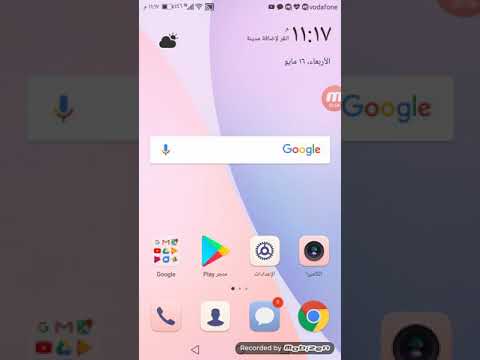
المحتوى
واحدة من المشاكل المحبطة التي يمكن أن يواجهها المرء هي عدم القدرة على إرسال أو استقبال الرسائل النصية. في هذا الدليل المختصر ، سنعرض الحلول إذا كان جهاز Galaxy S10 5G الخاص بك لا يمكنه إرسال أو استقبال الرسائل النصية. تأكد من اتباع القائمة للتأكد من قيامك باستكشاف الأخطاء وإصلاحها بشكل منطقي.
قبل المتابعة ، نود تذكيرك بأنه إذا كنت تبحث عن حلول لمشكلة #Android الخاصة بك ، فيمكنك الاتصال بنا باستخدام الرابط المقدم في أسفل هذه الصفحة. عند وصف مشكلتك ، يرجى تقديم أكبر قدر ممكن من التفاصيل حتى نتمكن من تحديد الحل المناسب بسهولة. إذا استطعت ، فيرجى تضمين رسائل الخطأ الدقيقة التي تحصل عليها لتعطينا فكرة من أين نبدأ. إذا كنت قد جربت بالفعل بعض خطوات استكشاف الأخطاء وإصلاحها قبل مراسلتنا عبر البريد الإلكتروني ، فتأكد من ذكرها حتى نتمكن من تخطيها في إجاباتنا.
كيفية إصلاح Galaxy S10 5G لا يمكنه إرسال أو استقبال النصوص | استكشاف الأخطاء وإصلاحها SMS لا يعمل
هل تواجه مشكلة في إرسال الرسائل النصية على جهاز Galaxy S10 5G؟ يجب أن يساعدك دليل استكشاف الأخطاء وإصلاحها هذا في إصلاح ما إذا كان جهاز Galaxy S10 5G لا يمكنه إرسال أو استقبال النصوص.
لا يمكن لـ S10 5G إرسال أو استقبال الرسائل النصية ، الإصلاح رقم 1: تأكيد عمل الشبكة
إذا لم يتمكن جهاز Galaxy S10 5G من إرسال أو استقبال رسائل نصية بعد إعداده لأول مرة ، فإن أهم شيء يجب عليك فعله هو تأكيد وجود إشارة شبكة لديك. إذا كانت هناك إشارة ضعيفة (شريط إشارة أو شريطان) أو إذا استمرت في الانخفاض حيث أنت ، فقد يكون هذا هو سبب مشكلة الرسائل النصية. حاول الانتقال والعثور على إشارة جيدة لمعرفة ما إذا كان ذلك سينجح. إذا كنت داخل مبنى به الكثير من الزجاج في كل مكان أو جدران خرسانية سميكة وسميكة ، فاخرج لترى ما إذا كانت الرسائل النصية تعمل. يمكن أن تتأثر الإشارات اللاسلكية بما في ذلك إشارات الشبكة بعدد من العوامل. حاول التحرك في منطقة مفتوحة ومعرفة ما إذا كان ذلك سيحسن الموقف.
لا يمكن لـ S10 5G إرسال أو استقبال الرسائل النصية الإصلاح رقم 2: تحقق مما إذا كانت المكالمات الصوتية تعمل
تعمل المكالمات الصوتية والرسائل النصية في نفس وضع الشبكة. إذا لم تعمل ميزة الاتصال الصوتي مع الرسائل النصية ، فقد تكون هناك مشكلة مستمرة في الشبكة. تحقق مع مشغل شبكة الجوال لمعرفة ما إذا كان هذا هو الحال.
لا يمكن لـ S10 5G إرسال أو استقبال الرسائل النصية الإصلاح رقم 3: فرض إنهاء تطبيق المراسلة
مثل أي تطبيق آخر ، قد يتعطل تطبيق Samsung Messaging الافتراضي دون سبب واضح بشكل مفاجئ. هذا بسبب وجود الكثير من نقاط الفشل المحتملة في Android طوال الوقت. في بعض الأحيان ، قد يحدث خلل مؤقت في التطبيق بعد التحديث أو أي تغييرات ترميز في نظام التشغيل. قد تختفي هذه الأخطاء عندما يتم تحديث التطبيق. للتحقق مما إذا كانت المشكلة مؤقتة ، اتبع هذه الخطوات لإعادة تشغيل التطبيق.
- على شاشتك ، انقر فوق المفتاح الأساسي "Recent Apps" (المفتاح الذي يحتوي على ثلاثة خطوط عمودية على يسار زر الصفحة الرئيسية).
- بمجرد ظهور شاشة التطبيقات الحديثة ، اسحب لليسار أو لليمين للبحث عن تطبيق Instagram. يجب أن يكون هنا إذا تمكنت من تشغيله مسبقًا. ثم ، اسحب التطبيق لإغلاقه. هذا يجب أن يفرض إغلاقه. إذا لم يكن موجودًا ، فما عليك سوى النقر على "إغلاق الكل" لإعادة تشغيل جميع التطبيقات أيضًا.
هناك طريقة أخرى لفرض إغلاق التطبيق وهي:
- افتح تطبيق الإعدادات.
- اضغط على التطبيقات.
- اضغط على أيقونة المزيد من الإعدادات (أيقونة ثلاثية النقاط ، أعلى اليمين).
- انقر فوق إظهار تطبيقات النظام.
- ابحث عن تطبيق Instagram وانقر عليه.
- اضغط على فرض الإيقاف.
لا يمكن لـ S10 5G إرسال أو استقبال الرسائل النصية الإصلاح رقم 4: مسح ذاكرة التخزين المؤقت لتطبيق المراسلة
في بعض الأحيان ، قد تؤثر ذاكرة التخزين المؤقت للتطبيق في الأداء وتتسبب في حدوث مشكلات. للتأكد من أن ذاكرة التخزين المؤقت لتطبيق المراسلة في أفضل حالاتها ، حاول مسحها وشاهد ما يحدث.
- افتح تطبيق الإعدادات.
- اضغط على التطبيقات.
- اضغط على أيقونة المزيد من الإعدادات (أيقونة ثلاثية النقاط ، أعلى اليمين).
- انقر فوق إظهار تطبيقات النظام.
- ابحث عن تطبيق Instagram وانقر عليه.
- انقر فوق التخزين.
- اضغط على زر مسح ذاكرة التخزين المؤقت.
- أعد تشغيل الجهاز وتحقق من المشكلة.
لا يمكن لـ S10 5G إرسال أو استقبال الرسائل النصية الإصلاح رقم 5: إعادة تعيين تطبيق المراسلة
متابعة الخطوة السابقة هي محو بيانات التطبيق. إذا لم يحدث شيء بعد مسح ذاكرة التخزين المؤقت المؤقتة لتطبيق المراسلة ، فتأكد من متابعته عن طريق مسح بياناته.
- افتح تطبيق الإعدادات.
- اضغط على التطبيقات.
- اضغط على أيقونة المزيد من الإعدادات (أيقونة ثلاثية النقاط ، أعلى اليمين).
- انقر فوق إظهار تطبيقات النظام.
- ابحث عن التطبيق المناسب وانقر عليه.
- انقر فوق التخزين.
- اضغط على زر مسح البيانات.
- أعد تشغيل الجهاز وتحقق من المشكلة.
لا يمكن لـ S10 5G إرسال أو استقبال الرسائل النصية الإصلاح رقم 6: إجراء إعادة تعيين بسيط
الخطوة التالية لاستكشاف الأخطاء وإصلاحها التي يمكنك القيام بها في هذه الحالة هي إعادة تشغيل S10. مثلما قد تواجه التطبيقات أخطاء من وقت لآخر ، يمكن للجهاز نفسه أن يفعل ذلك أيضًا. يمكن أن تحدث مواطن الخلل أيضًا إذا تُرك هاتفك ليعمل لفترة طويلة. لهذا السبب ، يتم تشجيع مستخدمي الهاتف على إعادة تشغيل هواتفهم بانتظام. يمكن أن يستفيد S10 من إعادة التشغيل البسيطة مرة كل بضعة أيام.
كخطوة لاستكشاف الأخطاء وإصلاحها ، نوصي بإجراء شكل آخر من أشكال إعادة التشغيل يسمى إعادة الضبط الناعم. إنها في الأساس محاكاة لتأثيرات إجراء "سحب البطارية" التقليدي. إذا لم تكن قد جربته من قبل ، فهذه هي الطريقة التي تعمل بها:
- اضغط مع الاستمرار على أزرار Power + Volume Down لمدة 12 ثانية تقريبًا أو حتى دورات طاقة الجهاز. ملاحظة: اترك عدة ثوانٍ حتى تظهر شاشة "وضع تمهيد الصيانة".
- من شاشة "وضع تمهيد الصيانة" ، حدد التشغيل العادي. ملاحظة: استخدم أزرار الصوت للتنقل بين الخيارات المتاحة والزر الأيسر السفلي (أسفل أزرار الصوت) للاختيار. انتظر حتى 90 ثانية حتى تكتمل إعادة التعيين.
- إذا لم تظهر شاشة "وضع تمهيد الصيانة" ، فهذا يعني أن جهازك لا يحتوي عليها. ما عليك سوى الانتظار حتى يتم إيقاف تشغيل الجهاز تمامًا.
لا يمكن لـ S10 5G إرسال أو استقبال الرسائل النصية الإصلاح رقم 7: تأكد من صحة رقم مركز الرسائل
رقم مركز الرسائل هو معلومة مهمة تتيح الحصول على رسائل SMS و MMS وإرسالها. إذا كانت الشبكة المتعددة القنوات (MCN) غير صحيحة على جهازك ، فلن تتمكن من إرسال رسالة نصية على الرغم من أنه يمكنها الاستمرار في تلقيها دون مشاكل. عادةً ما يتم ضبط MCN تلقائيًا بمجرد إدخال بطاقة SIM في جهاز GSM. بالنسبة لهواتف CDMA ، عادةً ما يتم تعيين هذا مسبقًا بواسطة شركة الاتصالات. في حالة عدم حدوث ذلك مطلقًا ، يمكنك التحقق يدويًا من الشبكة المتعددة القنوات باتباع الخطوات التالية:
- افتح تطبيق الرسائل.
- اضغط على المزيد من الإعدادات (أيقونة ثلاثية النقاط) في الجزء العلوي الأيمن.
- حدد الإعدادات.
- انقر فوق المزيد من الإعدادات.
- اضغط على الرسائل النصية.
- انقر فوق مركز الرسائل.
- إذا كنت لا تعرف الشبكة المتعددة القنوات الصحيحة ، فتأكد من سؤال مشغل شبكة الجوال عنها.
لا يمكن لـ S10 5G إرسال أو استقبال الرسائل النصية الإصلاح رقم 8: إعادة تعيين إعدادات الشبكة
إذا استمرت المشكلة في هذا الوقت ، فتأكد من إعادة تعيين جميع إعدادات الشبكة. هذه إحدى خطوات استكشاف الأخطاء وإصلاحها المهمة لأي مشكلة في الشبكة في جهاز Galaxy. فيما يلي الخطوات التي يجب عليك القيام بها:
- من الشاشة الرئيسية ، اسحب لأعلى في مكان فارغ لفتح درج التطبيقات.
- انقر فوق الإدارة العامة> إعادة تعيين> إعادة تعيين إعدادات الشبكة.
- انقر فوق إعادة تعيين الإعدادات.
- إذا قمت بإعداد PIN ، فأدخله.
- انقر فوق إعادة تعيين الإعدادات. بمجرد الانتهاء ستظهر نافذة تأكيد.
لا يمكن لـ S10 5G إرسال أو استقبال نصوص الإصلاح رقم 9: مسح قسم ذاكرة التخزين المؤقت
إذا تعذر على Galaxy S10 5G إرسال أو تلقي مشكلة نصية بدأت بعد تثبيت تحديث أو تطبيق للنظام ، فقد تكون هناك مشكلة في ذاكرة التخزين المؤقت للنظام. تأكد من مسح قسم ذاكرة التخزين المؤقت لإصلاح المشكلة. إليك كيفية القيام بذلك:
- قم بإيقاف تشغيل الجهاز.
- اضغط مع الاستمرار على مفتاح رفع الصوت ومفتاح Bixby ، ثم اضغط مع الاستمرار على مفتاح التشغيل.
- عند عرض شعار Android ، حرر جميع المفاتيح (سيظهر "تثبيت تحديث النظام" لحوالي 30 إلى 60 ثانية قبل إظهار خيارات قائمة استرداد نظام Android).
- اضغط على مفتاح خفض مستوى الصوت لتحديد "مسح قسم ذاكرة التخزين المؤقت".
- اضغط على مفتاح التشغيل للتحديد.
- اضغط على مفتاح خفض مستوى الصوت لتحديد "نعم" واضغط على مفتاح التشغيل للتحديد.
- عند اكتمال قسم مسح ذاكرة التخزين المؤقت ، يتم تمييز "Reboot system now".
- اضغط على مفتاح التشغيل لإعادة تشغيل الجهاز.
لا يمكن لـ S10 5G إرسال أو استقبال الرسائل النصية الإصلاح رقم 10: حافظ على تحديث البرامج والتطبيقات
يجب أن يكون الحفاظ على تحديث تطبيق المراسلة أحد الأشياء المهمة التي يجب القيام بها. على الرغم من أن Samsung عدوانية نسبيًا عندما يتعلق الأمر بدفع التحديثات ، إلا أننا لا نزال نوصي بالتحقق مما إذا كان الإصدار الحالي على جهازك قد تم تحديثه.
وبالحديث عن التطبيقات ، فأنت تريد التأكد من تحديث الباقي أيضًا. إذا كانت لديك تطبيقات مأخوذة من خارج متجر Play ، فتأكد من التحقق منها أيضًا. ضع في اعتبارك أن الترميز السيئ للتطبيق قد يؤثر أحيانًا على التطبيقات الأخرى أيضًا. إن وجود مجموعة محدثة من التطبيقات بشكل عام يقلل من فرص تطور الأخطاء.
لا يمكن لـ S10 5G إرسال أو استقبال الرسائل النصية الإصلاح رقم 11: تحقق من وجود تطبيق مخادع تابع لجهة خارجية
قد تتداخل التطبيقات الأخرى أحيانًا مع Android والتطبيقات الأخرى. للتحقق مما إذا كانت هذه هي الحالة ، أعد تشغيل الهاتف إلى الوضع الآمن. إليك كيفية القيام بذلك:
- اضغط مع الاستمرار على زر التشغيل حتى تظهر نافذة إيقاف التشغيل ثم حرر.
- المس مع الاستمرار إيقاف التشغيل حتى يظهر موجه الوضع الآمن ثم حرر.
- للتأكيد ، انقر فوق الوضع الآمن.
- قد تستغرق العملية ما يصل إلى 30 ثانية لتكتمل.
- عند إعادة التشغيل ، يظهر "الوضع الآمن" في الجزء السفلي الأيسر من الشاشة الرئيسية.
تذكر أن تطبيقات الجهات الخارجية معطلة في هذا الوضع ، لذا فإن ما يمكنك استخدامه هو تطبيقات مثبتة مسبقًا. إذا لم تظهر مشكلة شاشة اللمس في الوضع الآمن ، فهذا يعني أن المشكلة ناتجة عن تطبيق سيء. قم بإلغاء تثبيت التطبيق الذي قمت بتثبيته مؤخرًا ومعرفة ما إذا كان ذلك سيؤدي إلى إصلاحه. إذا ظلت المشكلة قائمة ، فاستخدم عملية الإزالة لتحديد التطبيق المارق. إليك الطريقة:
- التمهيد إلى الوضع الآمن.
- تحقق من وجود المشكلة.
- بمجرد التأكد من إلقاء اللوم على تطبيق تابع لجهة خارجية ، يمكنك البدء في إلغاء تثبيت التطبيقات بشكل فردي. نقترح أن تبدأ بأحدث ما أضفته.
- بعد إلغاء تثبيت أحد التطبيقات ، أعد تشغيل الهاتف إلى الوضع العادي وتحقق من المشكلة.
- إذا كان جهاز S10 الخاص بك لا يزال يمثل مشكلة ، فكرر الخطوات من 1 إلى 4.
لا يمكن لـ S10 5G إرسال أو استقبال الرسائل النصية الإصلاح رقم 12: استعادة إعدادات البرامج إلى الإعدادات الافتراضية
لا نعتقد أن إعادة ضبط المصنع ستساعد بأي طريقة مفيدة في هذا الموقف ، ولكن إذا لم تنجح جميع الاقتراحات حتى الآن ، فقد ترغب في التفكير في القيام بذلك. قبل القيام بذلك ، تأكد من دعم بياناتك الشخصية في وقت مبكر.
الطريقة الأولى: كيفية إعادة التعيين الثابت على Samsung Galaxy S10 عبر قائمة الإعدادات
- قم بإنشاء نسخة احتياطية من بياناتك الشخصية وقم بإزالة حساب Google الخاص بك.
- افتح تطبيق الإعدادات.
- قم بالتمرير والنقر فوق الإدارة العامة.
- اضغط على إعادة تعيين.
- حدد إعادة تعيين بيانات المصنع من الخيارات المحددة.
- اقرأ المعلومات ثم انقر فوق "إعادة تعيين" للمتابعة.
- انقر فوق حذف الكل لتأكيد الإجراء.
الطريقة 2: كيفية إعادة التعيين الثابت على Samsung Galaxy S10 باستخدام أزرار الأجهزة
- إذا أمكن ، قم بإنشاء نسخة احتياطية من بياناتك الشخصية في وقت مبكر. إذا كانت مشكلتك تمنعك من القيام بذلك ، فما عليك سوى تخطي هذه الخطوة.
- أيضًا ، تريد التأكد من إزالة حساب Google الخاص بك. إذا كانت مشكلتك تمنعك من القيام بذلك ، فما عليك سوى تخطي هذه الخطوة.
- قم بإيقاف تشغيل الجهاز. هذا مهم. إذا لم تتمكن من إيقاف تشغيله ، فلن تتمكن من التمهيد إلى Recovery Mode. إذا لم تكن قادرًا على إيقاف تشغيل الجهاز بشكل منتظم عبر زر التشغيل ، فانتظر حتى نفاد بطارية الهاتف. بعد ذلك ، اشحن الهاتف لمدة 30 دقيقة قبل التمهيد في وضع الاسترداد.
- اضغط مع الاستمرار على زر رفع الصوت وزر Bixby في نفس الوقت.
- أثناء الاستمرار في الضغط على مفتاحي رفع الصوت و Bixby ، اضغط مع الاستمرار على زر التشغيل.
- ستظهر قائمة شاشة الاسترداد الآن. عندما ترى هذا ، حرر الأزرار.
- استخدم زر خفض مستوى الصوت حتى تحدد "Wipe data / factory reset".
- اضغط على زر التشغيل لتحديد "Wipe data / factory reset".
- استخدم خفض مستوى الصوت لتحديد "نعم".
- اضغط على زر التشغيل لتأكيد إعادة ضبط المصنع.
لا يمكن لـ S10 5G إرسال أو استقبال الرسائل النصية الإصلاح رقم 13: اتصل بمشغل الشبكة
إذا لم يتغير شيء حتى بعد إجراء إعادة ضبط المصنع ، فيجب أن يكون سبب المشكلة شيئًا يتجاوز قدرتك على الإصلاح. أفضل طرف يمكنه مساعدتك في هذه الحالة هو الناقل الخاص بك. تأكد من التحدث إلى فريق الدعم الفني لمشغل شبكة الجوال وأخبرهم أنك فعلت كل شيء على جهازك بالفعل.
إذا كنت أحد المستخدمين الذين واجهتهم مشكلة في جهازك ، فأخبرنا بذلك.نحن نقدم حلولًا للمشكلات المتعلقة بنظام Android مجانًا ، لذا إذا كانت لديك مشكلة في جهاز Android ، فما عليك سوى ملء الاستبيان القصير في هذا الرابط وسنحاول نشر إجاباتنا في التدوينات التالية. لا يمكننا ضمان استجابة سريعة ، لذا إذا كانت مشكلتك حساسة للوقت ، فيرجى البحث عن طريقة أخرى لحل مشكلتك.
إذا وجدت هذا المنشور مفيدًا ، فيرجى مساعدتنا من خلال نشر الكلمة لأصدقائك. يتمتع TheDroidGuy بوجود شبكة اجتماعية أيضًا ، لذا قد ترغب في التفاعل مع مجتمعنا في صفحاتنا على Facebook و Google+.


